Bản đồ GIS là gì? Ứng dụng bản đồ GIS
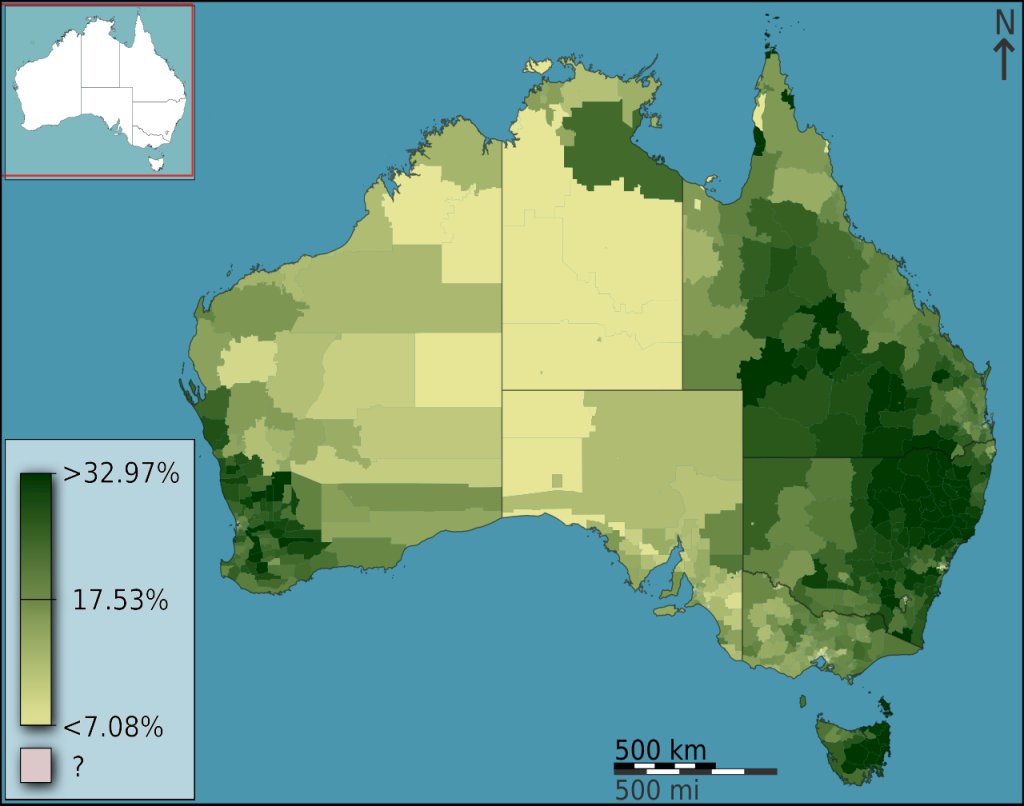
Giới thiệu bản đồ GIS là gì? GIS (Geographic Information System) không chỉ đơn thuần là một bản đồ số. Đó là một công cụ mạnh mẽ dùng để thu thập, lưu trữ, quản lý, phân tích và trực quan hóa dữ liệu không gian và địa lý. Thay vì chỉ hiển thị thông tin tĩnh, GIS giúp chúng ta hiểu được mối quan hệ giữa các dữ liệu, khám phá các mẫu hình và đưa ra quyết định thông minh hơn. Kết nối dữ liệu với thế giới thực tế GIS hoạt động như một “bộ não” không gian. Nó liên kết dữ liệu thuộc tính (như dân số, thu nhập, số lượng cây xanh) với vị trí địa lý trên bản đồ, tạo nên một cái nhìn toàn diện và trực quan.Một ví dụ đơn giản: bạn có thể có một bảng Excel về doanh số bán hàng của 100 cửa hàng. Bảng tính đó chỉ cho bạn biết số liệu, nhưng khi bạn đưa dữ liệu này vào GIS, nó sẽ ngay lập tức trực quan hóa trên bản đồ, giúp bạn thấy ngay cửa hàng nào bán chạy nhất, những khu vực nào có doanh số thấp và đâu là nơi tiềm năng để mở rộng thị trường. Các chức năng chính của GIS: Thu thập và nhập dữ liệu không gianTích hợp dữ liệu từ nhiều nguồn như tọa độ GPS, ảnh vệ tinh, bản đồ số, cảm biến IoT hoặc khảo sát thực địa. Quản lý và lưu trữ dữ liệuTổ chức và bảo quản dữ liệu địa lý cùng thông tin thuộc tính trong các cơ sở dữ liệu không gian (spatial database) để dễ dàng truy cập, cập nhật và bảo mật. Phân tích dữ liệu không gianXử lý và phân tích để tìm ra mẫu hình, xu hướng, mối quan hệ giữa các lớp dữ liệu, chẳng hạn chồng lớp (overlay), tạo vùng đệm (buffer) hay phân tích mạng lưới. Trực quan hóa và hiển thị dữ liệuBiến dữ liệu phức tạp thành bản đồ số, biểu đồ, mô hình 3D hoặc dashboard tương tác, giúp người dùng dễ hiểu và ra quyết định nhanh chóng. Truy vấn và chia sẻ dữ liệuCho phép tra cứu thông tin (query), xuất báo cáo, và phổ biến kết quả qua web map, API, ứng dụng di động hoặc bản in, phục vụ nhiều đối tượng sử dụng. Lợi ích của bản đồ GIS: – Kết nối dữ liệu với không gian: Liên kết dữ liệu thuộc tính (như thông tin trong bảng Excel) với vị trí địa lý, tạo ra các bản đồ trực quan. – Hỗ trợ ra quyết định: Cung cấp thông tin không gian để giải quyết các vấn đề phức tạp trong kinh doanh, quy hoạch đô thị, quản lý tài nguyên, và hơn thế nữa. – Hợp tác dễ dàng: Nhiều giải pháp GIS trực tuyến cho phép nhiều người dùng làm việc đồng thời trên cùng một bộ dữ liệu hoặc bản đồ. – Tăng hiệu quả: Giúp làm việc thông minh hơn bằng cách tự động hóa và đơn giản hóa quy trình phân tích không gian. Ứng dụng của bản đồ GIS: GIS được sử dụng rộng rãi trong nhiều lĩnh vực, bao gồm: – Dịch vụ công cộng: Quản lý cứu hỏa, cấp thoát nước, mạng lưới điện. – Y tế: Theo dõi và quản lý dịch bệnh, phân tích mức độ lây lan. – Quy hoạch đô thị: Lập kế hoạch xây dựng, phát triển cộng đồng, phân tích rủi ro sạt lở đất. – Môi trường: Quản lý thảm thực vật, phân tích tác động môi trường. – Giao thông: Phân tích tai nạn, tối ưu hóa cơ sở hạ tầng giao thông. – Kinh doanh: Phân tích thị trường, quản lý chuỗi cung ứng. – Chính quyền địa phương: Tạo cổng thông tin công khai để chia sẻ dữ liệu không gian với cộng đồng. Các ví dụ cụ thể: 1. Cứu hỏa: GIS giúp xác định vị trí đám cháy, tối ưu hóa lộ trình cứu hỏa. Ví dụ: Quản lý cứu hỏa tại thành phố Hồ Chí Minh GIS được sử dụng để xây dựng bản đồ các trạm cứu hỏa, vị trí trụ nước cứu hỏa và các khu vực dễ xảy ra cháy nổ (như khu công nghiệp, chợ, khu dân cư đông đúc). Khi có báo động cháy, GIS giúp: Xác định tuyến đường nhanh nhất cho xe cứu hỏa đến hiện trường bằng cách phân tích dữ liệu giao thông thời gian thực. Xác định các trụ nước gần nhất để cung cấp nước chữa cháy. Lập bản đồ khu vực nguy cơ cao (như các khu vực có nhà tạm, dễ cháy) để phân bổ nguồn lực phòng cháy chữa cháy hiệu quả. Ví dụ cụ thể: Trong vụ cháy lớn tại khu vực quận 7, GIS có thể được sử dụng để lập bản đồ vùng cháy, đánh giá mức độ thiệt hại và hỗ trợ phân bổ lực lượng cứu hỏa từ các trạm lân cận. 2. Quản lý dịch bệnh: Lập bản đồ các khu vực có nguy cơ lây lan cao. Ví dụ: Theo dõi dịch COVID-19 tại Việt Nam GIS được sử dụng để theo dõi sự lây lan của COVID-19 qua các bản đồ nhiệt (heatmap) thể hiện mật độ ca nhiễm theo khu vực. Các cơ quan y tế sử dụng GIS để: Xác định các ổ dịch (như tại các tỉnh thành như Hà Nội, TP.HCM) và phân tích xu hướng lây lan dựa trên dữ liệu dân số, mật độ dân cư và lịch sử di chuyển. Lập kế hoạch phân bổ vaccine hoặc xét nghiệm dựa trên bản đồ phân bố dân cư và ca nhiễm. Ví dụ cụ thể: Trong đợt bùng phát COVID-19 năm 2021, GIS được sử dụng để tạo bản đồ các khu vực phong tỏa tại TP.HCM, giúp
Ethereum Blockchain Node: Tổng Quan và Hướng Dẫn

Ethereum Blockchain Node là gì? Ethereum Blockchain Node là một máy tính hoặc máy chủ chạy phần mềm client của Ethereum, tham gia vào mạng lưới blockchain Ethereum để xác thực giao dịch, lưu trữ dữ liệu blockchain và thực thi các hợp đồng thông minh. Các node này đóng vai trò quan trọng trong việc duy trì tính phi tập trung, bảo mật và minh bạch của mạng Ethereum. Mỗi node lưu trữ một bản sao của blockchain Ethereum và đồng bộ hóa với mạng để đảm bảo dữ liệu luôn cập nhật. Tùy thuộc vào nhu cầu, các node có thể thuộc một trong ba loại chính: Full Node: Lưu trữ toàn bộ dữ liệu blockchain, xác thực giao dịch và khối mà không cần phụ thuộc vào node khác. Light Node: Chỉ lưu trữ một phần dữ liệu blockchain, thường được sử dụng trên các thiết bị có tài nguyên hạn chế như điện thoại hoặc máy tính cá nhân. Archive Node: Lưu trữ toàn bộ lịch sử blockchain, bao gồm mọi trạng thái lịch sử, phù hợp cho các ứng dụng cần truy vấn dữ liệu cũ. Vai trò của Ethereum Node Ethereum Node là nền tảng của mạng lưới Ethereum, đảm bảo các chức năng sau: Xác thực giao dịch: Node kiểm tra tính hợp lệ của các giao dịch và khối trước khi thêm vào blockchain. Lưu trữ dữ liệu: Node lưu giữ bản sao của blockchain, giúp duy trì tính minh bạch và bất biến. Thực thi hợp đồng thông minh: Node chạy mã hợp đồng thông minh, đảm bảo các ứng dụng phi tập trung (DApps) hoạt động chính xác. Hỗ trợ phát triển DApp: Các nhà phát triển sử dụng node để tương tác với blockchain, gửi giao dịch hoặc truy vấn dữ liệu. Duy trì tính phi tập trung: Nhiều node phân tán trên toàn cầu đảm bảo không có điểm kiểm soát trung tâm nào. Các loại Ethereum Client Để chạy một node, bạn cần cài đặt phần mềm client Ethereum. Một số client phổ biến bao gồm: Geth (Go Ethereum): Được viết bằng Go, là client phổ biến nhất, hỗ trợ cả Full Node và Archive Node. Nethermind: Client hiệu suất cao, phù hợp cho các ứng dụng doanh nghiệp. Besu: Client do Hyperledger phát triển, thân thiện với doanh nghiệp và hỗ trợ cả mạng công cộng lẫn riêng tư. OpenEthereum (đã ngừng phát triển): Từng là một lựa chọn phổ biến, giờ được thay thế bởi các client khác. Erigon: Tối ưu hóa cho Archive Node, tiết kiệm tài nguyên và tăng hiệu suất. Yêu cầu để chạy Ethereum Node Chạy một Ethereum Node đòi hỏi phần cứng, phần mềm và kiến thức kỹ thuật nhất định. Dưới đây là các yêu cầu cơ bản: Phần cứng: Full Node: CPU đa lõi, 8-16GB RAM, ổ SSD dung lượng tối thiểu 1TB (dữ liệu blockchain tăng liên tục). Archive Node: Cần ổ cứng lớn hơn (4-6TB), RAM 32GB trở lên. Light Node: Yêu cầu thấp hơn, có thể chạy trên máy tính cá nhân hoặc thiết bị di động. Kết nối mạng: Kết nối internet ổn định với băng thông cao để đồng bộ hóa dữ liệu blockchain. Phần mềm: Hệ điều hành (Linux, Windows, macOS) và client Ethereum phù hợp. Kỹ năng kỹ thuật: Hiểu biết về blockchain, cấu hình mạng, và quản trị hệ thống. Cách thiết lập một Ethereum Node Dưới đây là các bước cơ bản để thiết lập một Ethereum Node (ví dụ với Geth): Cài đặt phần mềm client: Tải Geth từ trang chính thức (https://geth.ethereum.org/). Cài đặt trên hệ điều hành của bạn (hướng dẫn chi tiết có sẵn trên trang web). Đồng bộ hóa blockchain: Chạy lệnh geth –syncmode full để đồng bộ Full Node hoặc geth –syncmode snap để đồng bộ nhanh hơn. Quá trình này có thể mất vài giờ đến vài ngày, tùy thuộc vào phần cứng và tốc độ mạng. Cấu hình node: Mở các cổng cần thiết (mặc định: 30303) để kết nối với các node khác. Kích hoạt API (JSON-RPC, WebSocket) nếu cần tương tác với node qua ứng dụng. Kiểm tra và bảo trì: Theo dõi trạng thái đồng bộ hóa bằng lệnh geth attach và kiểm tra log để phát hiện lỗi. Cập nhật client thường xuyên để đảm bảo bảo mật và hiệu suất. Lợi ích và thách thức khi chạy Ethereum Node Lợi ích Kiểm soát hoàn toàn: Bạn có toàn quyền quản lý dữ liệu và giao dịch, không phụ thuộc vào bên thứ ba. Tăng cường bảo mật: Truy cập trực tiếp blockchain đảm bảo dữ liệu không bị can thiệp. Hỗ trợ mạng lưới: Chạy node giúp tăng tính phi tập trung và độ bền của Ethereum. Lợi ích phát triển: Nhà phát triển có thể thử nghiệm DApp trực tiếp trên node của mình. Thách thức Chi phí phần cứng: Đầu tư ban đầu cho máy chủ hoặc ổ SSD dung lượng lớn. Bảo trì: Cần theo dõi và cập nhật phần mềm thường xuyên. Tài nguyên: Tiêu tốn băng thông, điện năng và không gian lưu trữ. Kiến thức kỹ thuật: Yêu cầu hiểu biết về blockchain và quản trị hệ thống. Thuê Ethereum Node tại Việt Nam Nếu bạn không muốn tự chạy node, việc thuê Ethereum Node tại Việt Nam là một giải pháp thay thế hiệu quả. Các nhà cung cấp dịch vụ node uy tín cung cấp các lợi ích sau: Tiết kiệm thời gian và chi phí: Không cần đầu tư phần cứng hoặc quản lý cơ sở hạ tầng. Dễ sử dụng: Cung cấp API và endpoint sẵn sàng để tích hợp vào DApp. Hiệu suất cao: Đảm bảo uptime và tốc độ phản hồi nhanh, phù hợp với các dự án tại Việt Nam. Các nhà cung cấp dịch vụ tại Việt Nam Dưới đây là một số nhà cung cấp dịch vụ thuê Ethereum Node
MaiATech Team Building 2025 – Gắn Kết Niềm Tin, Vươn Xa Thành Công

Hành Trình Rực Rỡ Bên Biển Hải Hòa Dưới ánh nắng rực rỡ và làn sóng vỗ rì rào của biển Hải Hòa, Thanh Hóa, tập thể MaiATech đã cùng nhau tạo nên một hành trình Team Building 2025 đầy cảm hứng. Đây không chỉ là chuyến đi để nghỉ ngơi, mà là một câu chuyện sống động, nơi từng nỗ lực nhỏ hòa quyện, tạo nên niềm tin lớn – đúng với tinh thần “Nhiều nỗ lực – Một niềm tin” của MaiATech. Những Khoảnh Khắc Đong Đầy Kỷ Niệm 1. Team Building Bãi Biển – Sức Mạnh Từ Sự Đồng Lòng Trên bãi cát vàng của Hải Hòa, các trò chơi đồng đội đầy sáng tạo đã làm bùng nổ tinh thần đoàn kết. Những nụ cười, cái nắm tay và sự cổ vũ nhiệt thành giữa các thành viên như ngọn sóng, cuốn mọi người lại gần nhau hơn. Mỗi thử thách không chỉ là một trò chơi, mà là minh chứng cho sự gắn kết – nơi từng nỗ lực cá nhân hòa vào niềm tin chung của cả đội. 2. Khám Phá Bãi Đông – Lắng Nghe Nhịp Thở Thiên Nhiên Hành trình tiếp tục với chuyến khám phá Bãi Đông hoang sơ, nơi biển xanh và cát trắng kể câu chuyện về sự bình yên. Tại đây, các thành viên MaiATech không chỉ thả hồn vào thiên nhiên mà còn tìm thấy nguồn cảm hứng để tiếp tục đồng hành, như cách mỗi người góp phần làm nên một tập thể bền vững. 3. Đêm Giao Lưu & Ẩm Thực – Niềm Vui Từ Những Điều Đơn Sơ Cùng nhau chuẩn bị những bữa ăn ấm cúng, các thành viên đã chia sẻ niềm vui qua từng món ăn tự tay làm. Đêm nhạc giao lưu bùng nổ với những giai điệu và cảm xúc, khép lại hành trình bằng những khoảnh khắc như ngọn lửa lan tỏa, kết nối mọi người thành một gia đình lớn. Văn Hóa MaiATech – Niềm Tin Từ Những Nỗ Lực Chuyến đi không chỉ là những giây phút vui vẻ, mà còn là dịp để MaiATech sống trọn tinh thần văn hóa của mình. Như dòng sóng Hải Hòa, mỗi nỗ lực của từng cá nhân, dù nhỏ bé, đều góp phần tạo nên một đại dương niềm tin. Ở MaiATech, chúng tôi tin rằng sự đoàn kết, sự sáng tạo và tinh thần đồng hành sẽ lan tỏa giá trị tốt đẹp, không chỉ trong nội bộ mà còn đến khách hàng và cộng đồng. Kết Nối Hôm Nay – Chinh Phục Ngày Mai 🔥 MaiATech Team Building 2025 khép lại, nhưng năng lượng và tinh thần đồng đội vẫn tiếp tục chảy mãi, như dòng nước không ngừng tuôn ra biển. Đây sẽ là động lực để MaiATech cùng nhau vươn xa, mang đến những giá trị bền vững qua công nghệ và sự sáng tạo.
ChatGPT-5 ra mắt thảm hoạ, OpenAI vội vàng khôi phục lại mô hình GPT-4o

OpenAI cho ra mắt ChatGPT-5 ChatGPT-5 và cú sốc ra mắt Ngày 7 tháng 8 năm 2025, OpenAI tung ra ChatGPT-5, được quảng bá là siêu phẩm AI với hiệu năng vượt trội, ngang tầm chuyên gia tiến sĩ trong nhiều lĩnh vực. Tích hợp vào ChatGPT, GPT-5 hứa hẹn cách mạng hóa trải nghiệm người dùng với khả năng suy luận đỉnh cao và độ chính xác đáng kinh ngạc. Nhưng chỉ sau vài ngày, GPT-5 bị cộng đồng “ném đá” dữ dội, buộc OpenAI phải vội vàng đưa GPT-4o trở lại. Điều gì đã xảy ra? Hãy cùng MaiATech khám phá nhé! Những điểm sáng của ChatGPT-5 OpenAI đặt nhiều kỳ vọng vào GPT-5 với loạt cải tiến nổi bật: Giảm lỗi sai lệch đáng kể: Chế độ “thinking” giúp GPT-5 giảm 45% lỗi sai lệch so với GPT-4o và 80% so với o3. Lập trình thần tốc: Tạo hàng trăm dòng mã chỉ trong vài giây, hỗ trợ phát triển ứng dụng và website nhanh chóng. Y tế đột phá: Đạt tỷ lệ lỗi chỉ 1.6% trên bài kiểm tra HealthBench Hard Hallucinations, bỏ xa GPT-4o (12.9%). Viết lách mượt mà: Trả lời tự nhiên, ít “máy móc”, phù hợp cho báo cáo, email, và bài viết phức tạp. Tích hợp thông minh: Liên kết với Gmail, Google Calendar, và tùy chỉnh giao diện người dùng thân thiện. Những tính năng này khiến GPT-5 được kỳ vọng thay thế hoàn toàn các mô hình cũ như GPT-4o, o3, và o4-mini, mang đến trải nghiệm AI đỉnh cao cho cả người dùng miễn phí và trả phí. Vì sao ChatGPT-5 bị “ném đá”? Dù được quảng cáo rầm rộ, GPT-5 nhanh chóng trở thành tâm điểm chỉ trích trên Reddit và X. Người dùng không ngần ngại liệt kê hàng loạt vấn đề: Chậm như rùa: GPT-5 phản hồi chậm hơn GPT-4o, kể cả khi không dùng chế độ “thinking”. Trả lời vô hồn: Câu trả lời ngắn, khô khan, thiếu sự sống động và tính cách mà GPT-4o từng được yêu mến. Bỏ qua chỉ dẫn: GPT-5 thường “lờ” hướng dẫn cụ thể, khiến kết quả lệch lạc, gây bực bội. Tước quyền lựa chọn: OpenAI xóa tùy chọn chọn mô hình (model picker), khiến người dùng không thể quay lại GPT-4o, làm dấy lên làn sóng phẫn nộ. Hậu quả? Nhiều người dùng hủy gói trả phí và chuyển sang các đối thủ như Claude của Anthropic hay Comet Browser của Perplexity. GPT-4o tái xuất: Cứu tinh của OpenAI Trước cơn bão chỉ trích, CEO Sam Altman lên Reddit và X thừa nhận lỗi hệ thống định tuyến tự động (autoswitcher) khiến GPT-5 hoạt động kém. Để cứu vãn tình hình, OpenAI thông báo khôi phục GPT-4o cho người dùng trả phí (Plus, Pro, Team) từ ngày 10 tháng 8 năm 2025, đồng thời cam kết duy trì mô hình này dựa trên phản hồi người dùng. Sự trở lại của GPT-4o như một “pha cứu bóng” kịp thời, giúp OpenAI giữ chân người dùng trung thành. Nhưng nó cũng phơi bày lỗ hổng trong chiến lược ra mắt vội vàng của hãng. Bài học đắt giá cho OpenAI Vụ lùm xùm của ChatGPT-5 là lời cảnh báo cho OpenAI và cả ngành AI: Người dùng là trung tâm: Phản hồi cộng đồng là yếu tố sống còn để cải thiện sản phẩm. Kiểm tra trước khi tung hoành: Ra mắt mô hình mới mà không thử nghiệm kỹ lưỡng dễ dẫn đến thất bại. Cạnh tranh không khoan nhượng: Với Google (Gemini), Anthropic (Claude), và Meta (Llama) đang bám sát, OpenAI không thể chủ quan. Tương lai của ChatGPT: Đi tiếp hay dừng lại? Để lấy lại niềm tin, OpenAI cần: Tăng tốc GPT-5: Cải thiện tốc độ và đảm bảo tuân thủ chỉ dẫn người dùng. Linh hoạt hơn: Khôi phục tùy chọn chọn mô hình để người dùng tự do chuyển đổi giữa GPT-5 và GPT-4o. Thêm chất “con người”: Làm câu trả lời của GPT-5 sống động, gần gũi hơn. Kết luận ChatGPT-5 được kỳ vọng là “vũ khí tối thượng” của OpenAI trong cuộc đua AI, nhưng lại trở thành “bom xịt” vì không đáp ứng kỳ vọng. Sự trở lại của GPT-4o là cứu cánh tạm thời, nhưng OpenAI cần hành động nhanh để khắc phục lỗi lầm và đưa GPT-5 trở thành “siêu AI” như đã hứa. Bạn có suy nghĩ gì về sự việc này? Hãy theo dõi website của chúng tôi để cập nhật thêm tin tức nóng hổi về ChatGPT-5, GPT-4o, và cuộc chiến AI khốc liệt!
AI trong lập trình: Lợi ích và cách tránh lạm dụng khiến bạn tụt hậu

Trong kỷ nguyên công nghệ phát triển vượt bậc, AI (trí tuệ nhân tạo) đã trở thành một trợ thủ đắc lực cho lập trình viên. Từ việc gợi ý đoạn mã, kiểm tra lỗi đến hỗ trợ học tập công nghệ mới, AI đang làm thay đổi cách chúng ta viết code mỗi ngày. Tuy nhiên, lạm dụng AI trong lập trình lại có thể khiến kỹ năng lập trình viên bị mai một, thậm chí ảnh hưởng tiêu cực đến chất lượng dự án. Vậy đâu là ranh giới giữa tận dụng và lệ thuộc? Hãy cùng tìm MaiATech hiểu nhé! 1. Những thuận lợi khi sử dụng AI trong lập trình 1.1. Tăng tốc độ phát triển phần mềm AI giúp lập trình viên gợi ý code nhanh, sinh mã lặp, tự động viết hàm, hoặc xử lý tác vụ đơn giản – từ đó tiết kiệm hàng giờ lập trình. 1.2. Giảm thiểu lỗi lập trình Các công cụ như GitHub Copilot, ChatGPT có thể giúp phát hiện lỗi logic, cú pháp và thậm chí đưa ra cách tối ưu đoạn mã. 1.3. Học nhanh công nghệ mới AI có thể giải thích cú pháp, mẫu thiết kế (design pattern), cấu trúc framework… giúp người học nhanh chóng nắm bắt công nghệ lạ. 1.4. Tạo test case và tài liệu tự động Nhiều AI có khả năng sinh unit test, viết tài liệu API hoặc README file chỉ từ đoạn mã nguồn. 2. Nguy cơ khi lạm dụng AI trong công việc lập trình 2.1. Mất khả năng tư duy độc lập Nếu quá phụ thuộc vào AI, lập trình viên sẽ dần mất đi khả năng phân tích, thiết kế thuật toán – những kỹ năng cốt lõi trong ngành. 2.2. Không hiểu rõ code mình viết AI có thể sinh ra đoạn mã chạy được, nhưng nếu không hiểu rõ logic bên trong, bạn khó có thể bảo trì hoặc debug khi lỗi xảy ra. 2.3. Chất lượng phần mềm bị ảnh hưởng Code AI tạo ra không phải lúc nào cũng tối ưu. Nếu copy-paste mà không đánh giá lại, dự án dễ mắc lỗi bảo mật, hiệu năng kém. 2.4. Rủi ro bảo mật và bản quyền Một số AI sinh code từ dữ liệu huấn luyện chưa rõ nguồn gốc, có thể khiến bạn vô tình vi phạm bản quyền hoặc bị rò rỉ dữ liệu. 3. Cách sử dụng AI hiệu quả mà không bị lệ thuộc Để tận dụng AI đúng cách, lập trình viên cần xây dựng tư duy làm chủ công cụ, không phụ thuộc vào nó. Dưới đây là một số gợi ý: 3.1. Dùng AI như “người hướng dẫn”, không phải “người thay thế” Luôn hiểu bản chất vấn đề trước khi sử dụng AI hỗ trợ. Hãy để AI gợi ý, còn quyết định cuối cùng vẫn thuộc về bạn. 3.2. Tự viết lại theo cách của mình Sau khi nhận được code gợi ý từ AI, hãy viết lại nó theo cách bạn hiểu, đặt tên biến hợp lý, chỉnh sửa theo kiến trúc bạn đang theo đuổi. 3.3. Thường xuyên luyện tập thủ công Dành thời gian giải thuật toán, viết lại module thủ công, refactor code để giữ cho kỹ năng luôn sắc bén. 3.4. Cập nhật kiến thức lập trình thật sự AI chỉ hỗ trợ bề nổi, còn kiến thức nền tảng (cấu trúc dữ liệu, OOP, hệ điều hành, mạng…) vẫn cần được học kỹ. 4. Kết luận AI là một công cụ tuyệt vời nếu bạn biết tận dụng một cách thông minh. Nhưng nếu quá dựa dẫm, bạn sẽ nhanh chóng bị tụt hậu giữa một thị trường công nghệ ngày càng khắt khe. Hãy biến AI thành người trợ lý – chứ không phải người thay thế bạn.
ChatGPT vs Grok: Đâu là ‘Trợ lý’ lập trình AI hiệu quả hơn cho bạn?
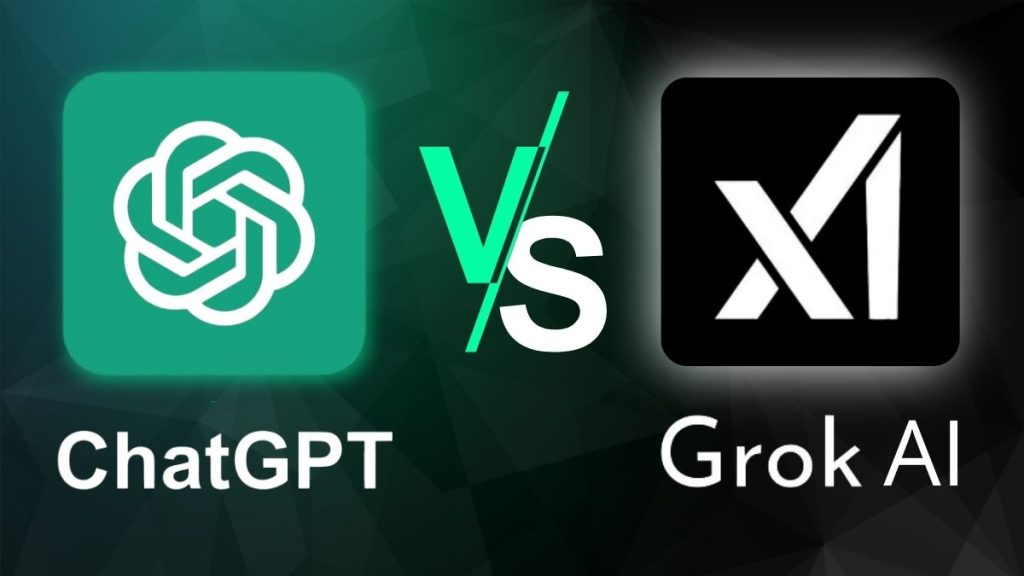
Trong thế giới công nghệ phát triển như vũ bão, trí tuệ nhân tạo (AI) đã trở thành một trợ thủ đắc lực không thể thiếu của các lập trình viên. Hai cái tên nổi bật nhất trong cuộc đua này là ChatGPT của OpenAI và Grok của xAI. Cả hai đều sở hữu những khả năng ấn tượng, nhưng chúng được xây dựng với triết lý và thế mạnh khác nhau.
Vậy, giữa ChatGPT và Grok, đâu mới là công cụ hỗ trợ lập trình tối ưu hơn? Bài viết này sẽ đặt cả hai lên bàn cân để so sánh chi tiết, giúp bạn đưa ra lựa chọn phù hợp nhất cho công việc của mình.
Code Convention là gì? Nguyên tắc mà lập trình viên cần tuân thủ?
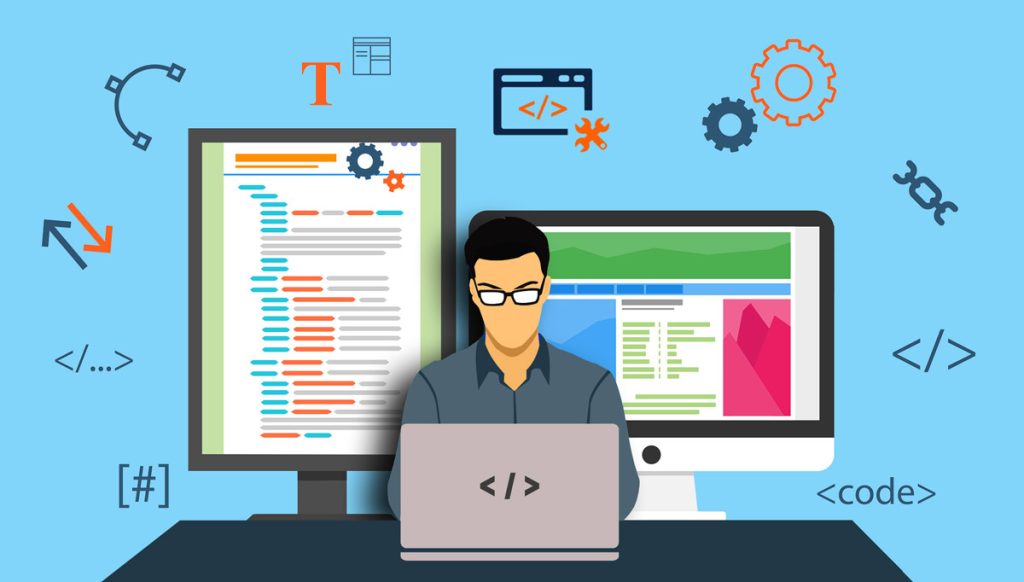
Code convention (quy ước lập trình) là một trong những yếu tố đóng vai trò cực kỳ quan trọng để đảm bảo mã nguồn rõ ràng, dễ đọc và dễ bảo trì. Nếu bạn đang học lập trình hoặc làm việc theo nhóm, việc tuân thủ các nguyên tắc chuẩn sẽ giúp cải thiện đáng kể chất lượng dự án. Khi làm lập trình viên việc tuân thủ các nguyên tắc viết code sẽ giúp nâng cao chất lượng sản phẩm và sự chuyên nghiệp của bạn trong mắt đồng đội và nhà tuyển dụng. Sau đây chúng ta cùng tìm hiểu về code convention. Code Convention là gì? Code convention là tập hợp các nguyên tắc về cách viết mã nguồn (source code), được xây dựng để đảm bảo tính nhất quán, dễ hiểu, và dễ bảo trì trong quá trình phát triển phần mềm. Các nguyên tắc và tiêu chuẩn về cách viết mã nguồn trong lập trình. Các nguyên tắc này được xây dựng để: Giữ cho code nhất quán giữa các lập trình viên. Giúp người khác đọc và hiểu code dễ dàng hơn. Giảm thiểu lỗi phát sinh do cách viết không rõ ràng. Tăng tính chuyên nghiệp trong phát triển phần mềm. Những nguyên tắc Code Convention phổ biến: Dưới đây là những nguyên tắc phổ biến trong hầu hết các ngôn ngữ lập trình: 1. Đặt tên biến, hàm, class rõ ràng: Biến: dùng camelCase (userName, totalPrice). Hàm: tên mô tả hành động (getUserInfo(), calculateTax()). Class: dùng PascalCase (UserModel, InvoiceProcessor). 2. Sắp xếp thứ tự hợp lý: Hàm khai báo trước – sử dụng sau. Biến khai báo đầu hàm. Group logic liên quan với nhau gần nhau. 3. Thụt lề và comment hợp lý: Dùng 2 hoặc 4 khoảng trắng cho mỗi cấp độ lệnh. Tuyệt đối không dùng lẫn lộn tab và space.. Viết comment mô tả mục đích, không phải những gì hiển nhiên. Dùng ngôn ngữ thống nhất (thường là tiếng Anh). Tính ứng dụng của Code Convention trong lập trình: Tăng khả năng đọc hiểu mã nguồn, dễ dàng đọc và hiểu logic của đoạn mã. Cải thiện khả năng làm việc nhóm dễ review code, fix bug có thể làm việc trên code của nhau mà không bị rối. Giúp tăng tốc độ và phát triển phần mềm tiết kiệm thời gian khi thực hiện cập nhật hoặc nâng cấp hệ thống. Tích hợp với các công cụ CI/CD, kiểm tra tự động. Học tập và đào tạo chuyên nghiệp hơn tuân theo convention, giúp đồng bộ cách tiêp cận. Thể hiện kỹ năng tốt và trình độ chuyên nghiệp khi lập trình trong công việc. Tại sao lập trình viên cần tuân thủ Code Convention? Việc tuân thủ quy ước viết mã mang lại nhiều lợi ích như: Dễ bảo trì: Code rõ ràng giúp các lập trình viên khác dễ dàng tiếp cận và chỉnh sửa. Tối ưu hóa khi lập trình: Code rõ ràng, dễ hiểu, dễ đọc và hiệu quả nâng cao sự chuyên nghiệp khi làm việc. Hạn chế lỗi: Khi viết theo chuẩn sẽ phát hiện lỗi dễ dàng, bạn sẽ giảm được những sai sót nhỏ không đáng có. Hợp tác hiệu quả: Trong môi trường làm việc nhóm, code thống nhất giúp tăng năng suất làm việc và dễ dàng review. Chuyên nghiệp hóa sản phẩm: Code sạch, chuẩn là dấu hiệu của một lập trình viên chuyên nghiệp. Tham khảo tài liệu và sử dụng về Code Convention theo các ngôn ngữ 1. Java: https://www.oracle.com/java/technologies/javase/codeconventions-contents.html 2. HTML/CSS: https://google.github.io/styleguide/htmlcssguide.html 3. PHP: https://www.php-fig.org/psr/psr-12/ 4. Python: https://peps.python.org/pep-0008/ 5. C#: https://learn.microsoft.com/en-us/dotnet/csharp/fundamentals/coding-style/coding-conventions Tổng kết Việc áp dụng và tuẩn thủ đúng nguyên tắc của code convention là rất cần thiết cho công việc, dự án phát triển phần mềm đối với lập trình viên, hiểu rõ ràng và sử dụng được vào trong công việc sẽ tạo được trình độ chuyên nghiệp khi thực hiện. Sẽ giúp phát triển kỹ năng, nâng cao trình độ lập trình tốt hơn khi kết hợp làm việc cùng nhóm, nhiều thành viên khác và tiếp cận được môi trường chuyên nghiệp hơn.
Top 3 ứng dụng AI giúp tăng năng xuất làm việc

Hiện nay công nghệ AI hay còn được biết đến là trí tuệ nhân tạo một công nghệ tiên tiến và đang rất phát triển ở thời điểm hiện tại, trí tuệ nhân tạo công cụ giúp con người giải quyết được rất nhiều vấn đề trong đời sống cũng như mọi công việc. Thời điểm hiện nay AI rất được phổ biến và ưu chuộng, Từ việc quản lý thời gian đến sáng tạo nội dung, những ứng dụng AI dưới đây sẽ giúp bạn tăng năng suất làm việc rõ rệt. 1. ChatGPT : ChatGPT là một mô hình ngôn ngữ dựa trên trợ lý ảo AI, được huấn luyện để hiểu và tạo ra văn bản giống như con người. Nó có thể trả lời câu hỏi, viết nội dung, lập trình, phân tích dữ liệu và hỗ trợ giải quyết nhiều công việc văn phòng. Tiết kiệm thời gian xử lý nội dung ChatGPT có thể viết blog, mô tả sản phẩm, email, báo cáo,… chỉ trong vài giây. Điều này giúp bạn giảm đến 70% thời gian cho các công việc lặp đi lặp lại. Hỗ trợ sáng tạo nội dung Giúp lên kế hoạch và quản lý công việc Bạn có thể nhờ ChatGPT lập kế hoạch công việc, viết kế hoạch marketing hoặc tổ chức công việc theo mục tiêu. Hỗ trợ, giúp đỡ trong học tập và nghiên cứu sinh viên, giáo viên và nhà nghiên cứu có thể dùng để tóm tắt tài liệu, giải thích khái niệm, dịch thuật và luyện thi hiệu quả. Truy cập đến: https://chat.openai.com/ 2. Grok : Grok là một trợ lý ảo trí tuệ nhân tạo được phát triển bởi xAI, công ty do Elon Musk sáng lập vào năm 2023. Grok được tích hợp trực tiếp vào nền tảng X (trước là Twitter) và sử dụng dữ liệu từ X để đưa ra phản hồi thời gian thực – điểm khác biệt lớn so với các trí tuệ nhân tạo khác. Grok có khả năng truy cập và sử dụng thông tin thực từ X, điều mà các khác như ChatGPT (không truy cập internet trực tiếp) chưa làm được. Grok có thể trả lời về sự kiện đang diễn ra, xu hướng, tweet hot,… với độ cập nhật rất cao. Điều này khiến trải nghiệm sử dụng Grok thú vị và khác biệt, không quá máy móc. Hiện Tại, Grok chưa phổ biến rộng rãi như ChatGPT . Tuy nhiên, với sự hậu thuẫn của Elon-Musk và tích hợp sâu với mạng xã hội X, Grok đang mở rộng nhanh và có thể trở thành một đối thủ đáng gờm trong lĩnh vực trợ lý ảo thông minh. Truy cập đến: https://grok.com/ 3. Claude : Claude là một trí tuệ nhân tạo được phát triển bởi Anthropic, một công ty công nghệ có trụ sở tại Hoa Kỳ. Claude sử dụng mô hình ngôn ngữ tiên tiến để trả lời câu hỏi, viết nội dung, phân tích dữ liệu và hỗ trợ nhiều công việc văn phòng. Claude được thiết kế để trở thành trợ lý ảo đắc lực,đáng tin cậy và an toàn giúp người dùng hoàn thành công việc nhanh chóng và hiệu quả hơn. Claude hỗ trợ viết blog, email, bài SEO, báo cáo chuyên nghiệp trong thời gian ngắn.Phân tích dữ liệu thông minh có thể đưa ra phân tích từ bảng dữ liệu hoặc văn bản.Tiết kiệm thời gian làm việc tự động hóa các tác vụ lặp lại như trả lời câu hỏi khách hàng, tóm tắt tài liệu, nhập dữ liệu,… Tăng hiệu suất làm việc nhanh hơn Claude hỗ trợ lên lịch, gợi ý giải pháp, và hỗ trợ giao tiếp giữa các thành viên.Claude là một trong những công cụ đáng chú ý nhất hiện nay, giúp nâng cao hiệu suất làm việc tốt hơn, thông minh hơn và hiệu quả. Truy cập đến: https://claude.ai/ Tổng kết: Cả ba công cụ đều là những trợ lý AI mạnh mẽ, mỗi cái có điểm mạnh riêng: ChatGPT: Linh hoạt, phổ biến, phù hợp cho nhiều tác vụ sáng tạo và học tập. Grok: Cập nhật thời gian thực, tích hợp với X, lý tưởng cho các nhu cầu cần thông tin tức thời. Claude: An toàn, hiệu quả, tập trung vào các tác vụ văn phòng và phân tích dữ liệu. Việc lựa chọn công cụ nào phụ thuộc vào nhu cầu cụ thể của người dùng. Nếu bạn cần thông tin thời gian thực, Grok là lựa chọn tốt; nếu cần xử lý dữ liệu hoặc nội dung an toàn, Claude là một ứng cử viên mạnh; còn ChatGPT phù hợp cho các tác vụ đa dạng và phổ thông.
Công cụ Meta AI là gì? Tính năng mới ra mắt trên 2 ứng dụng Facebook, Instagram
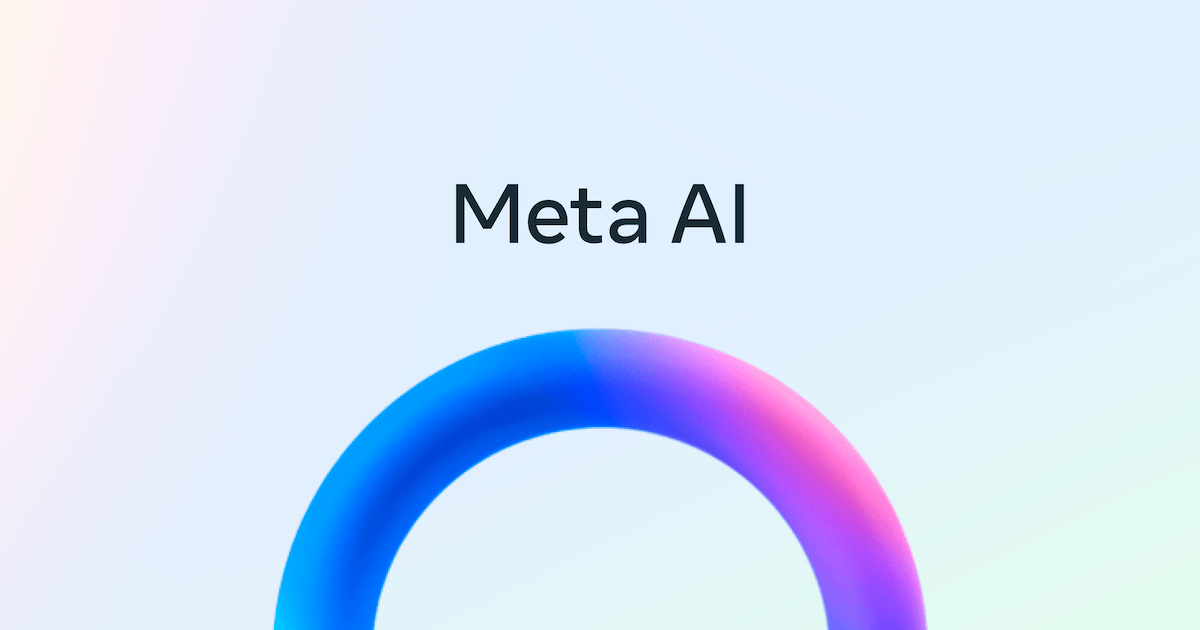
Meta đã xác nhận trong một cuộc trò chuyện rằng không có tuỳ chọn nào để tắt tính năng này, nhưng mọi người có thể tiếp tục tìm kiếm bình thường để “tương tác với nhiều kết quả khác nhau”.
IT helpdesk và IT Support là gì? Sự Khác Biệt và Tầm Quan Trọng Trong Môi Trường Công Nghệ 4.0

Với sự phát triển không ngừng của công nghệ thông tin, vai trò của IT Helpdesk và IT Support trở nên vô cùng quan trọng trong việc duy trì và tối ưu hóa hệ thống thông tin của doanh nghiệp. Tuy nhiên, hai vị trí này có những đặc điểm và nhiệm vụ riêng biệt, và vẫn cần tồn tại cả hai trong một hệ thống để đảm bảo sự hoạt động suôn sẻ của môi trường công nghệ. Hãy khám phá sự khác biệt giữa IT Helpdesk và IT Support, cũng như lý do tại sao cả hai đều quan trọng trong một tổ chức. 1. IT Helpdesk và IT Support sự khác biệt 1.1 IT Support là gì? IT Support là các dịch vụ và hoạt động nhằm hỗ trợ và duy trì hệ thống công nghệ thông tin trong một tổ chức. Công việc bao gồm hỗ trợ kỹ thuật, quản lý hạ tầng IT, triển khai phần mềm, sửa chữa, bảo trì, bảo mật thông tin, và hướng dẫn người dùng. IT Support có vai trò quan trọng trong việc đảm bảo sự liên tục và hiệu quả của hệ thống công nghệ thông tin của tổ chức, đồng thời hỗ trợ người dùng trong việc sử dụng công nghệ một cách hiệu quả nhất 1.2 IT Helpdesk là gì? IT Helpdesk là một phần của hệ thống hỗ trợ công nghệ thông tin của một tổ chức hoặc doanh nghiệp, đóng vai trò là điểm liên lạc chính giữa người dùng và nhóm hỗ trợ kỹ thuật. Cụ thể, IT Helpdesk cung cấp dịch vụ hỗ trợ kỹ thuật cho người dùng khi họ gặp vấn đề liên quan đến phần cứng, phần mềm, mạng hoặc các vấn đề kỹ thuật khác. 2. Vai trò và kỹ năng của IT Support và IT Helpdesk 2.1 Vai trò và kỹ năng của IT Support Hỗ trợ Kỹ thuật: Cung cấp giải pháp và hỗ trợ kỹ thuật cho người dùng khi gặp phải vấn đề về phần cứng, phần mềm hoặc mạng. Điều này bao gồm việc giải đáp các câu hỏi kỹ thuật, sửa chữa lỗi, và cung cấp hướng dẫn cài đặt và cấu hình. Quản lý Hạ tầng IT: Bảo trì và quản lý hạ tầng công nghệ thông tin của tổ chức, bao gồm các máy chủ, mạng, hệ thống lưu trữ, và thiết bị kết nối. Điều này bao gồm việc triển khai, cập nhật và duy trì các thành phần của hạ tầng IT. Bảo mật Thông tin: Bảo vệ hệ thống và dữ liệu của tổ chức khỏi các mối đe dọa mạng và tấn công bằng cách triển khai và duy trì các biện pháp bảo mật hiệu quả, bao gồm cả phần mềm bảo mật và chính sách an ninh thông tin. Sửa chữa và Bảo trì: Kiểm tra, sửa chữa và bảo trì phần cứng và phần mềm để đảm bảo rằng hệ thống hoạt động một cách mượt mà và ổn định. Điều này bao gồm việc thực hiện sao lưu dữ liệu định kỳ và khôi phục dữ liệu khi cần thiết. Hướng dẫn và Đào tạo người dùng: Cung cấp hướng dẫn và đào tạo cho người dùng về cách sử dụng công nghệ thông tin và các ứng dụng liên quan một cách hiệu quả và an toàn. Tóm lại, IT Support chịu trách nhiệm đảm bảo rằng hệ thống công nghệ thông tin của tổ chức hoạt động một cách liên tục và hiệu quả, đồng thời hỗ trợ người dùng trong việc sử dụng công nghệ một cách an toàn và hiệu quả nhất. Đọc thêm: Tìm hiểu thêm các khóa học tại MAIATECH Kỹ năng của IT Support: Kiến thức cơ bản về hệ điều hành, phần mềm, phần cứng máy tính cũng như cách sửa chữa, lắp ráp, cài đặt và vận hành chúng. Có kiến thức và hiểu biết về thiết lập và kết nối mạng, an ninh mạng cũng như bảo mật thông tin hệ thống dữ liệu. Hiểu biết sơ bộ về các thiết bị di động để có thể xử lý khi cần. Khả năng học hỏi và cập nhật liên tục về các xu hướng công nghệ tiên tiến. Kiến thức về lập trình, phần mềm và các thư viện liên quan đến dự án. Kỹ năng và kinh nghiệm nghiên cứu và sửa lỗi cài đặt, vận hành phần mềm. Kỹ năng hỗ trợ trên nền tảng Cloud. Kỹ năng mềm: Kỹ năng Giao tiếp: Có khả năng giao tiếp một cách rõ ràng và hiệu quả với người dùng từ các phòng ban khác nhau và trình bày thông tin kỹ thuật một cách dễ hiểu. Kỹ năng Giải quyết vấn đề: Có khả năng phân tích vấn đề, đưa ra các giải pháp và thực hiện các biện pháp khắc phục khi gặp phải các sự cố kỹ thuật. Kỹ năng Quản lý Thời gian: Có khả năng quản lý thời gian hiệu quả để ưu tiên và xử lý các yêu cầu hỗ trợ từ người dùng. Kỹ năng Đào tạo và Hướng dẫn: Có khả năng hướng dẫn và đào tạo người dùng về cách sử dụng công nghệ thông tin một cách hiệu quả và an toàn. Kiên nhẫn và Lòng kiên nhẫn: Đôi khi phải đối mặt với các vấn đề phức tạp hoặc người dùng không hiểu biết về công nghệ, do đó, việc có lòng kiên nhẫn và sẵn lòng giải đáp các câu hỏi là rất quan trọng. 2.2 Vai trò và kỹ năng của IT Helpdesk Hỗ trợ Người Dùng Cuối: IT Helpdesk là điểm liên lạc chính giữa người dùng cuối và nhóm hỗ trợ kỹ thuật. Người dùng có thể liên hệ với IT Helpdesk khi họ gặp phải vấn đề kỹ thuật hoặc cần sự hỗ trợ về các vấn đề công nghệ thông tin. Giải

